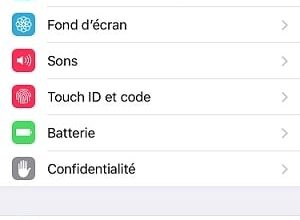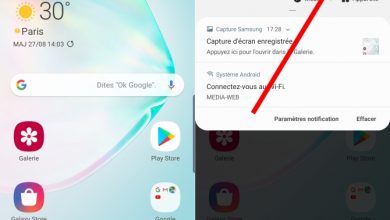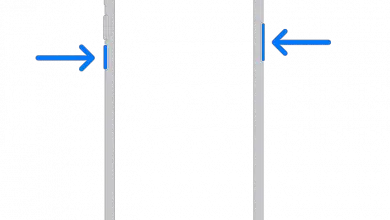De beste tips voor de iPhone XS en iPhone XS Max

De nieuwe iPhone XS et iPhone XS Max zijn al te koop en de verwachtingen zijn groot onder fans van het merk Cupertino en gadgets in het algemeen. En is dat we worden geconfronteerd met de nieuwe generatie smartphones? Apple , twee nieuwe modellen die aankomen ter vervanging van de revolutionaire iPhone X uit 2017. Maar hoe haal je het meeste uit de nieuwe iPhone XS en iPhone XS Max? Volg onze tips en trucs om onder de knie te krijgen volledig de nieuwe terminal op het blok.
Tips en trucs voor iPhone XS en iPhone XS Max
Als we onlangs hebben geleerd om opnamen maken d ' scherm met de nieuwe iPhone XS en iPhone XS Max en samenvatting de beste iOS 12-snelkoppelingen , nu is het tijd om een stap verder te gaan en uw beste tips te leren, om het meeste uit uw nieuws te halen, zowel hardware als software. Doe mee en geniet de beste tips en trucs voor nieuwe mobiele Apple-apparaten.
Hoe u uw terminal in- en uitschakelt
Het klinkt misschien zelfs gek, maar de nieuwe iPhone XS en iPhone XS Max gebruiken a nieuw activerings- en deactiveringssysteem , zoals gebeurde met de iPhone X. Dus, om onze terminal uit of in te schakelen, gewoon aanraken en vasthouden gelijktijdig elke volumeknop aan de linkerkant van de terminal naast Vergrendelknop , gelegen aan de overkant. Na een paar seconden, a schuifpictogram verschijnen op het scherm om uw iPhone XS uit te schakelen.
Hoe stop je geforceerd?
Af en toe blijft onze iPhone XS mogelijk geblokkeerd of reageert niet aanraakbedieningen of fysieke knoppen. In dit geval moeten we a gedwongen afsluiten om de terminal opnieuw op te starten . Om dit te doen, druk op de knop Volume omhoog en laat deze los , druk op de knop Volume omlaag en laat deze weer los, et houd de vergrendelknop ingedrukt ; Op dit moment verschijnt het Apple-logo op het scherm en wordt de terminal opnieuw opgestart.
Face ID instellen en gebruiken
Apple heeft voor het eerst de knop van welkom klassiek van al zijn terminals, dus we zullen constant Face ID om onze iPhone XS te ontgrendelen . Om Face ID te configureren, moeten we naar: Configuratie - Gezichts-ID en toegangscode ; We raden je aan om in een ruimte te zijn met voldoende sfeerverlichting. Nu moeten we onze . invoeren Face ID-wachtwoord ; Als we het niet hebben, kunnen we het in enkele seconden maken. Dan moet je klikken op Gezichts-ID configureren .
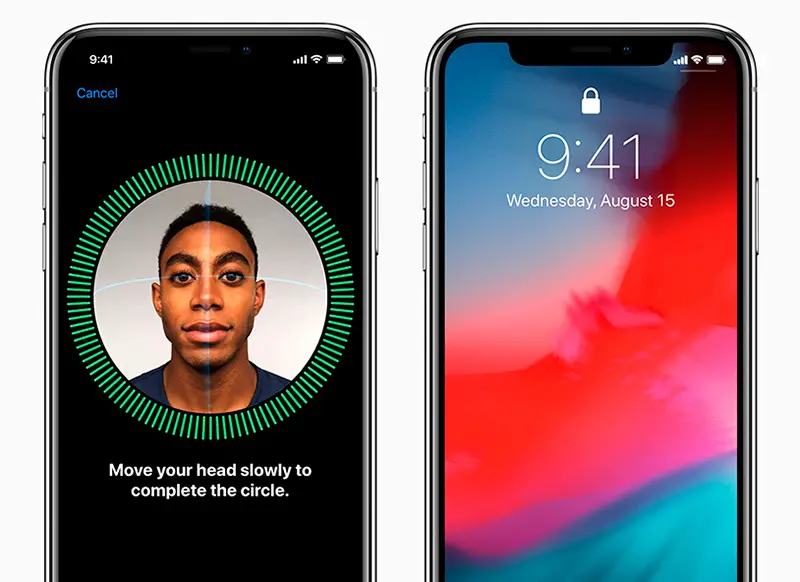
Het is tijd om scan ons gezicht twee keer op via de camera aan de voorkant van de terminal; houd de iPhone XS voor je en volg de instructies op het scherm. Als we klaar zijn, kunnen we de terminal eenvoudig ontgrendelen door: naar het scherm kijken terwijl wij dat doen veeg het vergrendelscherm omhoog . Lukt dat de eerste keer niet, plaats dan de terminal een stukje van je gezicht af en zorg voor voldoende omgevingslicht.
Daarnaast kunnen we een alternatief gezicht configureren voor Face ID; Ga hiervoor naar Instellingen - Gezichts-ID en toegangscode - Alternatieve weergave configureren .
Hoe het batterijpercentage te zien
Standaard geeft iPhone XS de . weer icoon la batterij zonder percentage ; Als we willen dat de numerieke waarde wordt weergegeven met het percentage ernaast, hoeven we alleen maar onze vinger van de bovenkant van het scherm naar het controlecentrum van de . weergeven terminal, waar we het nummer naast het pictogram kunnen zien.
We kunnen ook vragen Siri het batterijpercentage, activeer de service met de rechter zijknop en vraag " Wat is mijn batterij? . Siri reageert automatisch met het percentage op het scherm.
Hoe laag batterijverbruik te activeren?
Als we merken dat de batterij van onze iPhone bijna leeg is en we de oplader niet bij de hand hebben, kunnen we nog steeds modus laag verbruik activeren om de batterij te sparen totdat we hem kunnen opladen. Ga hiervoor naar Instellingen - Batterij , waar we via de bijbehorende schakelaar de modus laag verbruik kunnen activeren; wanneer geactiveerd, het batterijpictogram wordt geel weergegeven . Houd er rekening mee dat met deze modus ingeschakeld:
- Automatische e-mailcontrole wordt geminimaliseerd of uitgeschakeld.
- Siri is uitgeschakeld of uitgeschakeld.
- App-update op de achtergrond is geminimaliseerd of uitgeschakeld.
- Automatische downloads worden verminderd of uitgeschakeld.
- Sommige iOS-beelden zijn geminimaliseerd of uitgeschakeld.
Apple Play instellen en gebruiken
Dankzij Apple Pay kunnen we comfortabel betalen met onze iPhone XS zonder afhankelijk te zijn van een debet- of creditcard . Maar hoe wordt het geactiveerd? Om Apple Pay te gebruiken, moet u eerst een bankpas of creditcard aan uw Apple-account koppelen via Instellingen - Wallet en Apple Pay - Een kaart toevoegen . Om deze service te gebruiken, hoeft u alleen dubbele druk op de vergrendelknop gelegen aan de rechterkant van de terminal. Als we Face ID hebben geactiveerd, vraagt het systeem ons om ons te identificeren met ons gezicht; anders zal het ons om een ontgrendelingscode vragen die alleen wij zullen weten.
Memoji's maken in iOS 12
Met de komst van de iPhone X, de zogenoemde Animoji's zijn ook aangekomen ; Nu met de nieuwe iPhone XS komst Memojis , nog geavanceerdere avatars die we kunnen configureren met onze meest karakteristieke gezichtsbewegingen. Om ze te maken, hoef je alleen maar naar de applicatie te gaan Berichten en klik op het gedeelte toepassingen. Nu moeten we de . selecteren animoji-pictogram en beweeg onze vinger naar rechts om de . weer te geven Nieuw Memoji-pictogram . We kunnen nu onze avatar aanpassen aan onze afbeelding en gelijkenis, en dan klikken op afgewerkt om wijzigingen op te slaan en te gebruiken met onze contacten.
Geniet van portretmodus en diepteregeling
De nieuwe iPhone XS en iPhone XS Max komen met een meer geavanceerde portretmodus, zowel voor de camera's aan de achterkant als aan de voorkant. Om toegang te krijgen, opent u gewoon de camera en schuif uw vinger naar links op de menubediening totdat de portretmodus verschijnt. Nu kunnen we kiezen tussen verschillende verlichtingsopties en kiezen tussen een camera aan de voorkant of aan de achterkant via het camerarotatiepictogram.
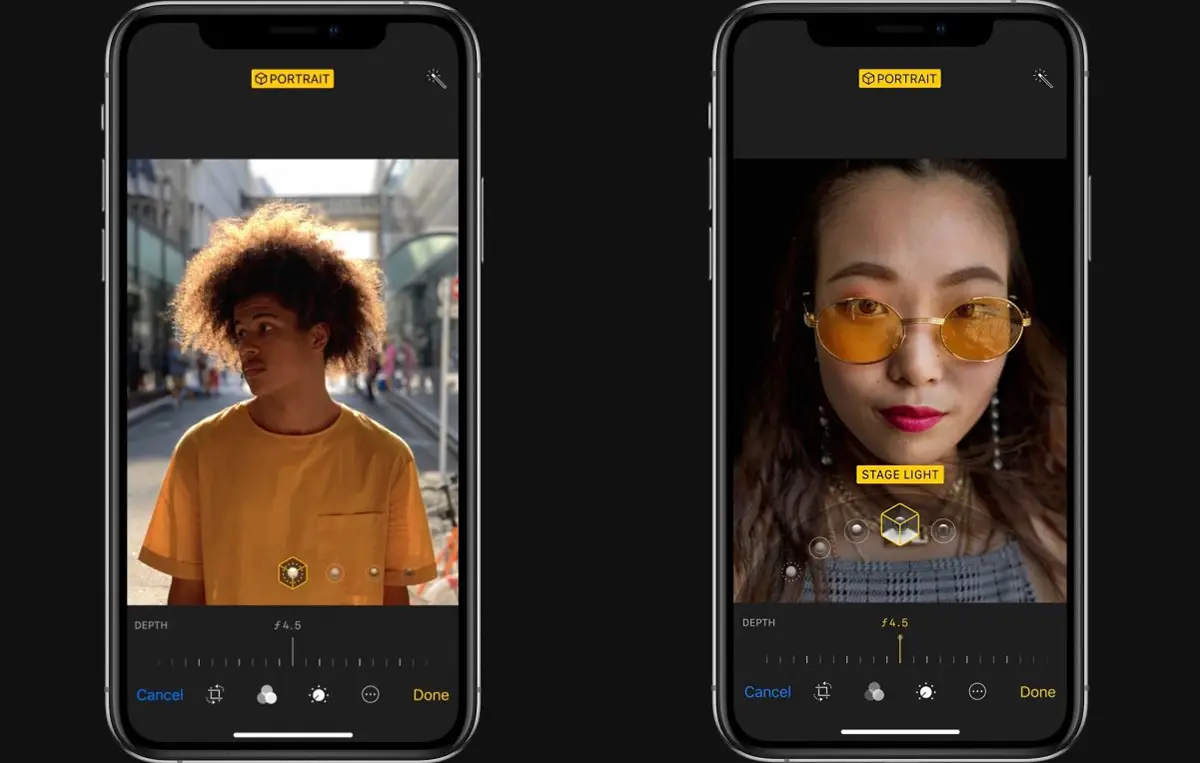
Dieptecontrole is een nieuwe tool die exclusief is voor de nieuwe iPhone van 2018, waarmee we: scherptediepte aanpassen om ons heen in portretmodus; Om dit te doen, schuift u eenvoudig uw vinger over de dieptekiezer in modifier , waardoor we kunnen de hoeveelheid detail of onscherpte aanpassen rond ons.